- โปรแกรมฟรี EaseUS
- Data Recovery Wizard Free
- Todo Backup Free
- Partition Master Free
Daisy updated on Sep 29, 2024 to การกู้คืนไฟล์จาก Mac
- กู้คืนข้อมูลจากการถอด SanDisk Extreme Portable SSD ออก🔥
- แก้ไข 1. ตรวจสอบ SanDisk Extreme Portable SSD และอินเทอร์เฟซ Mac
- แก้ไข 2. บังคับติดตั้ง SanDisk Extreme Portable SSD ผ่าน Disk Utility
- การแก้ไขที่ 3. การแก้ไข SanDisk Extreme Portable SSD โดยใช้การปฐมพยาบาล
- แก้ไข 4. ฟอร์แมต SanDisk Extreme Portable SSD บน Mac ของคุณ
- เหตุใด SanDisk Extreme Portable SSD จึงไม่สามารถติดตั้งบน Mac ของคุณได้
SanDisk Extreme Pro เป็น SSD ชั้นนำที่มีความน่าเชื่อถือและความเร็วที่โดดเด่น นั่นคือเหตุผลที่ SanDisk Extreme Pro จึงกลายเป็นหนึ่งในตัวเลือกชั้นนำสำหรับมืออาชีพ อย่างไรก็ตาม ผู้ใช้ Mac มักรายงานว่าประสบปัญหาที่ SanDisk Extreme Portable SSD ไม่สามารถติดตั้ง บน Mac ได้ในขณะที่กำลังเข้าถึง
ฉันเพิ่งได้ SSD แบบพกพารุ่น Extreme มา และฉันใส่ไฟล์บางส่วนจาก iMac ของฉันลงไปแล้วเสียบเข้ากับ MacBook Pro ฉันใช้ไฟล์ในนั้น และไดรฟ์ไม่ได้ถูกติดตั้งไว้ และฉันไม่สามารถติดตั้งใหม่ได้ จาก ฟอรัม SanDisk
มีหลายวิธีในการแก้ไขปัญหา SanDisk Extreme Portable SSD แต่ก่อนจะดำเนินการแก้ไข คุณควรทราบว่าข้อผิดพลาด " SanDisk Extreme Portable SSD ไม่สามารถติดตั้ง Mac ได้ " จะทำให้สูญเสียข้อมูล ซึ่งทำให้การกู้คืนข้อมูลมีความสำคัญ
กู้คืนข้อมูลจากการยกเลิกการเชื่อมต่อ SanDisk Extreme Portable SSD
ดังที่เราได้กล่าวไปแล้ว ข้อผิดพลาดในการติดตั้ง SSD ของ SanDisk จะทำให้ข้อมูลสูญหาย การใช้ซอฟต์แวร์กู้คืนข้อมูลระดับมืออาชีพ เช่น EaseUS Data Recovery Wizard สำหรับ Mac เพื่อกู้ข้อมูลก่อนที่จะลดความยุ่งยากจากการสูญเสียข้อมูลถือเป็นสิ่งสำคัญ
ซอฟต์แวร์นี้มีคุณสมบัติในการกู้คืนข้อมูลที่สูญหายในสถานการณ์ทั่วไปไปจนถึงสถานการณ์ที่ร้ายแรงที่สุด รวมถึงข้อผิดพลาดในการถอดการเชื่อมต่อทั่วไปบน SSD ภายนอก เช่น:
- ข้อผิดพลาด com.apple.DiskManagement.disenter 0
- ข้อผิดพลาด com.apple.DiskManagement.disenter 49244
- ข้อผิดพลาด com.apple.DiskManagement.disenter 49218
- -
ดาวน์โหลดซอฟต์แวร์ค้นหาข้อมูลระดับมืออาชีพนี้เลยตอนนี้! ทำตามขั้นตอนด้านล่าง:
ขั้นตอนที่ 1. ค้นหาไฟล์ที่สูญหาย
เชื่อมต่อฮาร์ดไดรฟ์ภายนอกกับ Mac ของคุณอย่างถูกต้อง เปิด EaseUS Data Recovery Wizard สำหรับ Mac และเลือกฮาร์ดไดรฟ์ภายนอก จากนั้นคลิก "ค้นหาไฟล์ที่สูญหาย" เพื่อค้นหาไฟล์ที่สูญหาย/ถูกลบบนอุปกรณ์ภายนอกของคุณ
หมายเหตุ: ก่อนการกู้คืนข้อมูล คุณควรคลิกที่ "การสำรองข้อมูลบนดิสก์" จากแถบด้านข้างทางซ้ายเพื่อสร้างข้อมูลสำรองของฮาร์ดไดรฟ์ภายนอกของคุณ เพื่อหลีกเลี่ยงการสูญเสียข้อมูลเพิ่มเติม หลังจากสำรองข้อมูลฮาร์ดไดรฟ์ภายนอกแล้ว ซอฟต์แวร์จะกู้คืนข้อมูลจากข้อมูลสำรองของฮาร์ดไดรฟ์ภายนอกของคุณ และคุณสามารถถอดฮาร์ดไดรฟ์ภายนอกออกแล้วใช้ใหม่ได้อีกครั้ง

ขั้นตอนที่ 2. กรองและค้นหาไฟล์ที่สูญหาย
หลังจากสแกนแล้ว ประเภทไฟล์ทั้งหมดจะปรากฏในแผงด้านซ้าย เลือกประเภทไฟล์เพื่อค้นหาไฟล์ที่ต้องการบนอุปกรณ์ภายนอกของคุณ

ขั้นตอนที่ 3. ดูตัวอย่างและกู้คืน
คลิกไฟล์และดูตัวอย่าง จากนั้นเลือกไฟล์ที่คุณต้องการกู้คืนและคลิกปุ่ม "กู้คืน" คุณสามารถบันทึกข้อมูลของคุณลงในไดรฟ์ภายในเครื่องและบนคลาวด์ได้

แก้ไข 1. ตรวจสอบ SanDisk Extreme Portable SSD และอินเทอร์เฟซ Mac
การตรวจสอบให้แน่ใจว่า SSD เชื่อมต่อกับ Mac ของคุณอย่างถูกต้องถือเป็นขั้นตอนพื้นฐานและสำคัญที่สุดในการแก้ไขปัญหา "Sandisk Extreme Portable SSD ไม่สามารถเชื่อมต่อกับ Mac ได้" ในกรณีนั้น คุณต้องตรวจสอบว่าสายเคเบิลเดิมใช้งานได้อย่างถูกต้องโดยเชื่อมต่อ SSD เข้ากับสายเคเบิลอื่น
SanDisk Extreme Pro SSD ใช้ SATA III ตรวจสอบให้แน่ใจว่าแท่นวาง อะแดปเตอร์ หรือเคสสอดคล้องกับ SSD ของคุณ ตอนนี้คุณอาจลองใช้อะแดปเตอร์ SATA to USB ตัวอื่นและตรวจสอบให้แน่ใจว่าใช้งานได้โดยเชื่อมต่อไดรฟ์อื่น อย่างไรก็ตาม คุณสามารถเชื่อมต่อ SSD กับ MacBook ของคุณแทนที่จะเข้าถึงผ่านอะแดปเตอร์ USB-C
แชร์บทความนี้บนโซเชียลมีเดียเพื่อช่วยให้ผู้อื่นเรียนรู้วิธีแก้ไขปัญหา SanDisk Extreme Portable SSD ไม่สามารถติดตั้งบนเครื่อง Mac
แก้ไข 2. บังคับติดตั้ง SanDisk Extreme Portable SSD ผ่าน Disk Utility
ในกรณีที่ "SanDisk extreme portable ssd not installation Mac" คุณสามารถบังคับ ติดตั้งดิสก์ โดยใช้ Disk Utility ได้ ทำตามขั้นตอนด้านล่างเพื่อบังคับติดตั้ง SSD โดยใช้ Disk Utility:
ขั้นตอนที่ 1. เปิด "Finder > แอปพลิเคชั่น > ยูทิลิตี้ > ยูทิลิตี้ดิสก์"

ขั้นตอนที่ 2. ค้นหาพาร์ติชันหรือดิสก์ SSD ที่ไม่ได้ติดตั้ง แล้วกดเข้าไป
ขั้นตอนที่ 3 เลือกปุ่ม "ติดตั้ง" ที่ด้านบน

หมายเหตุ: ในกรณีที่คุณได้รับข้อผิดพลาดในการถอนการติดตั้งหรือ ไม่พบ SanDisk SSD บน Mac ให้ลองกู้คืนข้อมูลที่จัดเก็บไว้จาก SSD ที่กำลังถอนการติดตั้งโดยใช้เครื่องมือการกู้คืนข้อมูลของ EaseUS!
การแก้ไขที่ 3. การแก้ไข SanDisk Extreme Portable SSD โดยใช้การปฐมพยาบาล
คุณไม่สามารถติดตั้ง SanDisk Extreme Pro SSD ได้สำเร็จ แต่มองเห็นได้ใน Disk Utility หากเป็นเช่นนั้น คุณสามารถลองซ่อมแซม SSD โดยใช้ First Aid ซึ่งจะช่วยตรวจสอบและแก้ไขปัญหาดิสก์ใน SSD ได้ ทำตามขั้นตอนด้านล่างเพื่อเรียกใช้ First Aid:
ขั้นตอนที่ 1. หากต้องการเริ่มโปรแกรม ให้ไปที่ "Finder > Applications > Utilities > Disk Utility"
ขั้นตอนที่ 2. เลือก SanDisk Extreme Pro SSD จากด้านซ้าย
ขั้นตอนที่ 3 กดปุ่ม "ปฐมพยาบาล" ที่มุมขวาบนของหน้าต่าง กด "รัน" เพื่อยืนยัน

หากกระบวนการปฐมพยาบาลล้มเหลว อย่าเพิ่งตกใจ เพราะเรามีคำแนะนำเกี่ยวกับวิธีแก้ไขปัญหากระบวนการปฐมพยาบาลให้
กระบวนการปฐมพยาบาลเบื้องต้นของ Disk Utility ล้มเหลว [พร้อมวิธีแก้ไขที่พิสูจน์แล้ว 5 วิธี]
จากนั้นทำตามคำแนะนำง่ายๆ นี้เพื่อแก้ไขข้อผิดพลาดกระบวนการปฐมพยาบาลล้มเหลวใน Disk Utility อ่านเพิ่มเติม >>
แก้ไข 4. ฟอร์แมต SanDisk Extreme Portable SSD บน Mac ของคุณ
การสูญเสียข้อมูลอาจเกิดจากการพยายามแก้ไขปัญหา SanDisk Extreme Portable SSD ที่ไม่สามารถติดตั้งบนเครื่อง Mac ได้อย่างถูกต้องโดยใช้ขั้นตอนที่ระบุไว้ข้างต้น การสำรองข้อมูลเป็นสิ่งสำคัญเพื่อหลีกเลี่ยงปัญหาที่มักเกิดขึ้นจากการสูญเสียข้อมูล

สำรองข้อมูล Mac ของคุณและอย่าสูญเสียข้อมูล
สำรองข้อมูลและกู้คืน MacBook/iMac ของคุณโดยไม่ต้องใช้ Time Machine, iCloud หรือฮาร์ดไดรฟ์ภายนอก
หากคุณไม่ทราบวิธีสำรองข้อมูล เครื่องมือระดับมืออาชีพ เช่น EaseUS Data Recovery Wizard สำหรับ Mac สามารถช่วยคุณกู้คืนข้อมูลที่ถูกลบไปได้ ซอฟต์แวร์นี้ช่วยในการกู้คืนข้อมูลจาก SanDisk Extreme Portable SSD ที่ไม่ได้ติดตั้งบน Mac ของคุณ
คุณกำลังสงสัยว่าจะฟอร์แมต SSD โดยใช้ Disk Utility ได้อย่างไร การใช้ Disk Utility นั้นง่ายดาย และคุณสามารถฟอร์แมต SSD เป็นรูปแบบที่ราบรื่นในอินเทอร์เฟซที่เป็นมิตรได้ ขั้นตอนต่อไปนี้คือขั้นตอนที่ต้องปฏิบัติตาม:
ขั้นตอนที่ 1. ค้นหา "Disk Utility" และคลิกตัวเลือก "Open"
ขั้นตอนที่ 2 ค้นหาและเลือก SSD ของคุณ
ขั้นตอนที่ 3. คลิก "ลบ" ที่ด้านบนของหน้าต่าง
ขั้นตอนที่ 4. ระบุชื่อใหม่และรูปแบบที่ถูกต้องสำหรับ SSD ของคุณ
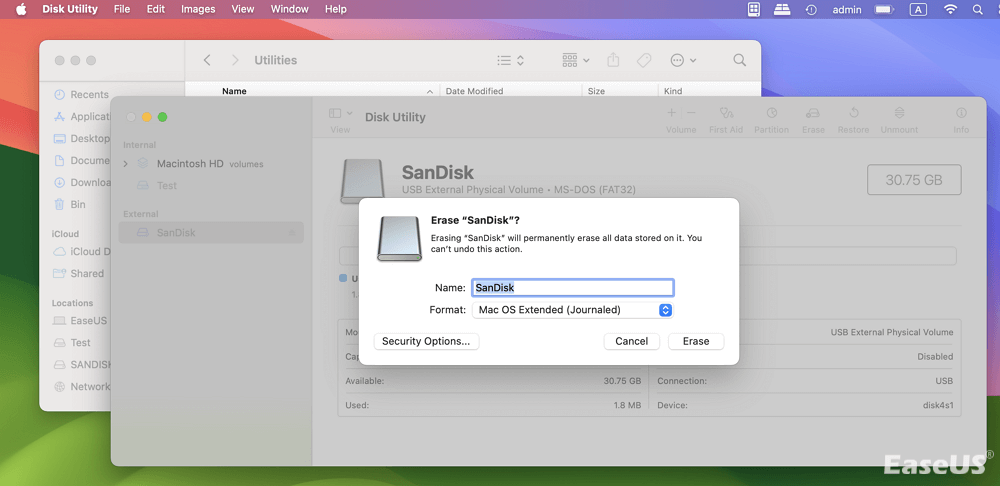
ในกรณีที่รูปแบบระบบไฟล์ของ SSD เข้ากันไม่ได้กับ macOS SSD อาจไม่สามารถเชื่อมต่อบน Mac ของคุณได้
เหตุใด SanDisk Extreme Portable SSD จึงไม่สามารถติดตั้งบน Mac ของคุณได้
อาจมีสาเหตุหลายประการที่ทำให้ "Sandisk Extreme Portable SSD ของคุณไม่สามารถติดตั้ง Mac ได้" อย่างไรก็ตาม เหตุผลทั่วไปมีดังต่อไปนี้:
❎ความเข้ากันได้ของ SATA : อุปกรณ์นี้ใช้อินเทอร์เฟซ SATA ซึ่งอาจเป็นไปได้ว่าแท่นและอะแดปเตอร์หรือเคสที่ใช้กับไดรฟ์ไม่ตรงกับเวอร์ชัน SATA ของไดรฟ์
⛔ปัญหาทางเทคนิคชั่วคราว : MacBook ของคุณอาจมีปัญหาชั่วคราวที่ทำให้ไม่สามารถระบุ SanDisk Extreme Portable SSD ได้
😫ข้อผิดพลาดของสายเคเบิล : สายเคเบิลที่ใช้เชื่อมต่อ SanDisk Extreme Pro SSD กับ MacBook อาจไม่ถูกต้อง สายเคเบิลอาจชำรุดหรือเข้ากันไม่ได้กับไดรฟ์
บทสรุป
โดยสรุป คุณอาจพิจารณาวิธีแก้ปัญหาบางประการหาก Mac OS ไม่สามารถตรวจพบหรืออนุมัติ SSD SanDisk Extreme Pro ของคุณได้ คุณสามารถลองวิธีแก้ไขบางอย่าง เช่น ตรวจสอบการเชื่อมต่อและสายไฟอีกครั้ง รีเซ็ต SSD และใช้คุณสมบัติปฐมพยาบาลของ Disk Utility ในกรณีที่คุณสูญเสียข้อมูลเนื่องจากข้อผิดพลาด "sandisk extreme portable ssd not connecting mac" นี้ ขอแนะนำให้ติดตั้ง EaseUS Data Recovery Wizard สำหรับ Mac
คำถามที่พบบ่อยเกี่ยวกับ SanDisk Extreme Portable SSD ไม่สามารถติดตั้งบน Mac ได้
เพื่อเจาะลึกในเรื่องนี้ โปรดดำเนินการตามคำถามที่พบบ่อยต่อไปนี้:
1. 'com.apple.DiskManagement.disenter error 0' บน SanDisk Portable SSD ของฉันคืออะไร
ข้อผิดพลาดนี้บ่งชี้ถึงข้อผิดพลาดพื้นฐานบางอย่างบน macOS หรือไดรฟ์ ทำให้ไม่สามารถระบุหรือติดตั้งดิสก์ได้โดยใช้ฟีเจอร์ "ติดตั้ง" ใน "ยูทิลิตี้ดิสก์" ต่อไปนี้เป็นวิธีที่มีประสิทธิภาพในการแก้ไขข้อผิดพลาดในการติดตั้ง:
- แก้ไข 1. ตรวจสอบปัญหาการเชื่อมต่อ
- แก้ไข 2. รีสตาร์ท Mac ของคุณ
- แก้ไข 3. เรียกใช้ First Aid ใน Disk Utility
- แก้ไข 4. ติดตั้งดิสก์ผ่านเทอร์มินัล
- แก้ไข 5. ฟอร์แมตดิสก์ที่มีปัญหาใหม่
2. เหตุใด Mac ของฉันไม่สามารถระบุ SanDisk Portable SSD ของฉันได้
Mac จะไม่ตรวจพบ SanDisk Extreme Portable SSD หากตั้งค่าอุปกรณ์ภายนอกไว้ไม่ให้คอมพิวเตอร์มองเห็นอุปกรณ์เหล่านั้น ในกรณีนั้น คุณต้องไปที่ "การตั้งค่า Finder" แล้วตรวจสอบ
บทความที่เกี่ยวข้อง
-
วิธีคืนค่า Mac จากข้อมูลสำรอง iCloud | คู่มือปี 2024
![author icon]() Daisy/2024-09-24
Daisy/2024-09-24 -
กู้คืนไฟล์ Word / Excel ที่ไม่ได้บันทึกเมื่อOffice 2016 ขัดข้อง บน Mac
![author icon]() Suchat/2024-09-13
Suchat/2024-09-13
-
[ฟรี] EaseUS Data Recovery Wizard สำหรับ Mac 11.8 Torrent/Serial Key
![author icon]() Daisy/2024-09-29
Daisy/2024-09-29 -
ไดรฟ์ภายนอก APFS ไม่สามารถติดตั้งได้? แก้ไขบน Mac
![author icon]() Daisy/2025-05-27
Daisy/2025-05-27
EaseUS Data Recovery Wizard
กู้คืนข้อมูลที่ถูกลบได้อย่างมีประสิทธิภาพ รวมกู้คืนข้อมูลจากฮาร์ดไดรฟ์ (hard drives) ที่เสียหายหรือถูกฟอร์แมต (format)
ดาวน์โหลดสำหรับ PCดาวน์โหลดสำหรับ Mac
